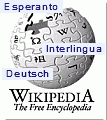 Plansprachen
Plansprachen(Auxiliary languages)
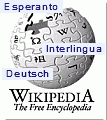 Plansprachen
PlansprachenEs
wurde schon Vieles unternommen eine Sprache zu erschaffen, um die Kommunikation
zwischen Menschen mit den verschiedensten Muttersprachen
zu erleichtern. Esperanto :: Interlingua ::
|
Links Kurse Werke Programme Dokumente Schreibweisen Word
Über Esperanto allgemein
Werke in Esperanto Gedichte von Valentin Melnikov Programme
|
|
Es gibt jedoch auch einige Nachteile dieser Sprache. Zu erwähnen wären in erster Linie die Diakritiken (bestimmte Sonderzeichen). Diese Diakritiken kamen zustande, weil jeder Buchstabe für einen bestimmten Laut steht. Zum Beispiel besitzt Esperanto für das deutsche 'sch' einen eigenen Laut: ŝ. Dieser Buchstabe ist jedoch sehr ungewöhnlich und Computer kann ihn, wie alle anderen Diakritiken (ĝ, ĉ, ĵ, ĥ, ŭ) nur mithilfe einer "Unicode"-Dokumentcodierung darstellen. Zwar ist Unicode heute schon Standard, aber dennoch gibt es Probleme mit der Eingabe, wenn man kein passendes Programm besitzt (wie z.B. Ms Word). Daher macht es durchaus Sinn, eine Schreibweise zu verwenden, die auf dem lateinischen Standard-Alphabet beruht, und darüber hinaus problemlos in die klassische Esperanto-Schreibweise konvertiert werden kann. Es werden schon einige dieser lateinischen Schreibweisen angewendet,
jedoch haben sie alle Nachteile. Die x-Schreibweise
findet man am häufigsten, da sie problemlos konvertiert werden
kann (x kommt im Esperanto-Alphabet nicht vor). Meiner Ansicht nach ist
sie jedoch anstrengend zu lesen, da das 'x' im Text zu wenig markant ist,
also weder Öberlänge noch Unterlänge besitzt: Eine weitere Schreibweise, die Verwendung gefunden hat, ist die h-Schreibweise. Hier sorgt die Oberlänge für gute Erkennbarkeit. Jedoch existiert 'h' sehr wohl im Esperanto-Alphabet, was zu Konvertierungsfehlern führen kann. Ein Vorschlag wäre die "y-Schreibweise": Auf diesen Seiten liste ich Möglichkeiten einer lateinschriftlicher Schreibweisen auf. |
In Microsoft Word
Esperanto schreiben:
Ich habe für Ms Word neue Tastenkombinationen erstellt, welche das leichte Eintippen von Esperanto (Unicode-) Zeichen ermöglicht. Normal_ext.dot herunterladen, nach einem Doppelklick darauf, kann man schon zu schreiben beginnen
Funktionen:
1) Um Esperanto-Zeichen einzugeben,
einfach die ALT-Taste halten und die s, j, c, h, u oder g - Taste drücken.
Um einen Großbuchstaben zu erhalten, noch zusätzlich die Shift-Taste halten.
2) Französische Anführungszeichen: Für "«" einfach "<<" eingeben,
für "»" ">>" (Modifikation der Autokorrektur).
Installationsmöglichkeiten:
1) Normal_ext.dot auf Desktop kopieren, wenn benötigt per Doppelklick
starten.
oder...
2) Wenn du diese Erweiterung
für
Word immer nutzen möchtest:
a) Kopiere die Datei wie sie ist in
das passende Vorlagenverzeichnis.
(in WinXP/2000: Doks&Einstellungen\Benutzer\Anwendungsdaten\Microsoft\Vorlagen)
Ab sofort ist Esperanto nun bei "Datei neu..." als Vorlage auswählbar
Um herauszufinden, wo üblicherweise Vorlagen
abgelegt sind: Einfach auf "Speichern unter... gehen und als Dateiformat *.dot auswählen. Ms Word
wechselt dann automatisch ins Vorlagen-Standardverzeichnis.
b) Esperanto.dot
als Standard nutzen: Sicherungskopie von Normal.dot im Vorlagenverzeichnis
anlegen
und die Esperanto-Vorlage als "Normal.dot" einfügen. So ist die erweiterte Vorlage
bei jeder neuen Datei voreingestellt.
---------------------------------------
Oder/und das Programm "EK!" verwenden: http://www.esperanto.mv.ru/Ek
Damit kann man in (fast) jedem Windows-Programm im Esperanto-Zeichensatz
schreiben.
Normal_ext.dot (im Dateiarchiv) hat auch weitere Funktionen, die ermöglichen, zusätzlich zu den Esperanto-Zeichen noch viel mehr Sonderzeichen per Tastenkombinationen einzufügen. Genauere Informmationen zum Inhalt: Normal_ext.txt.
Michael Gasperl
http://mgasperl.at.tf
Meine neue Webseite befindet sich nun auf:
http://gasperl.at/michael
3.05.2004